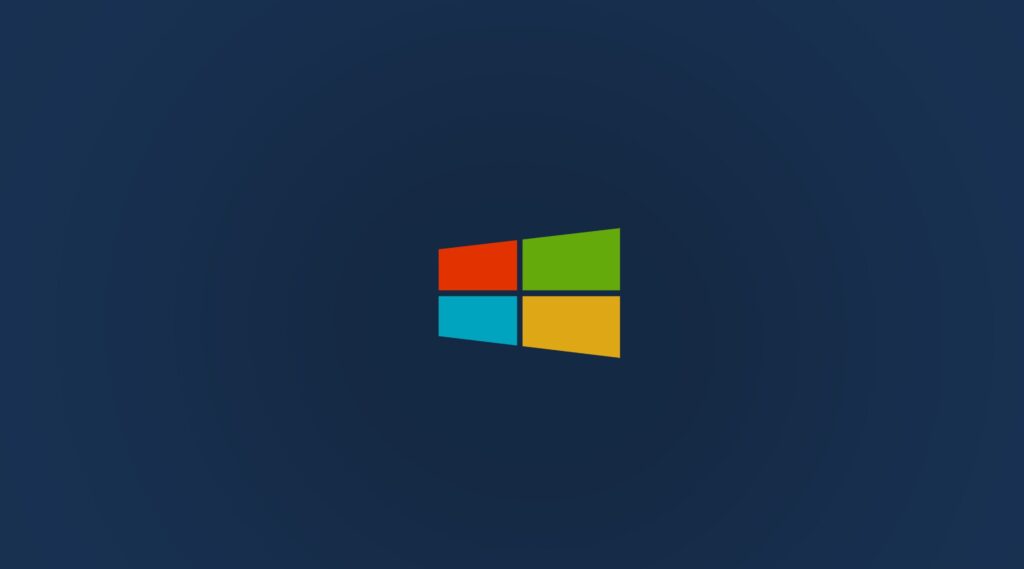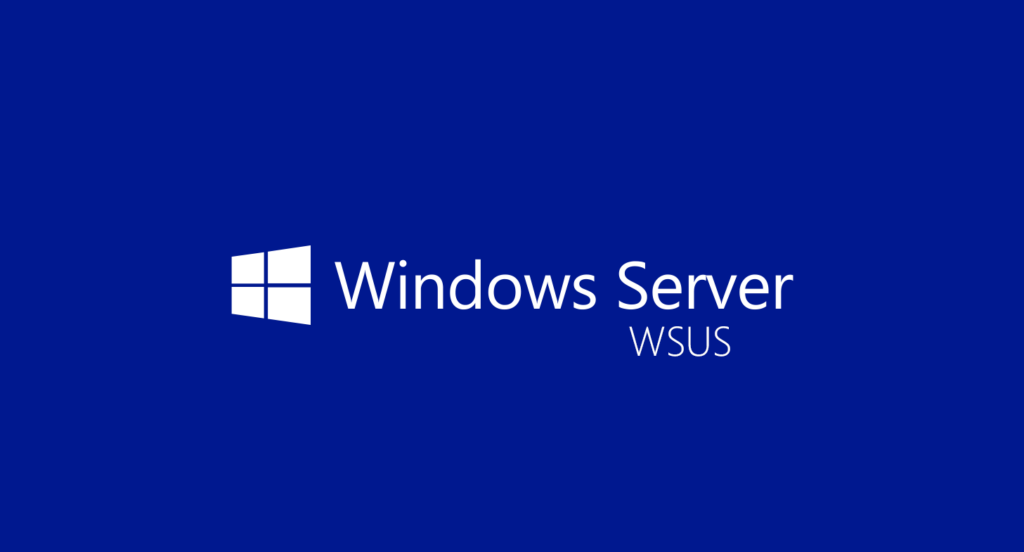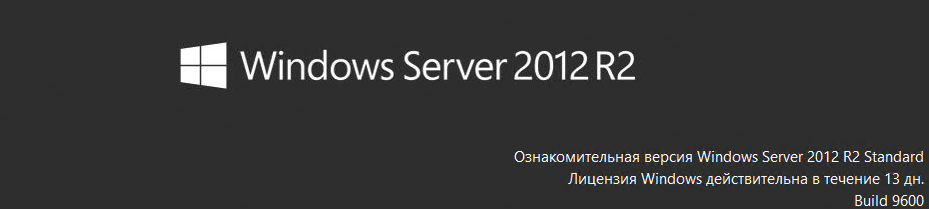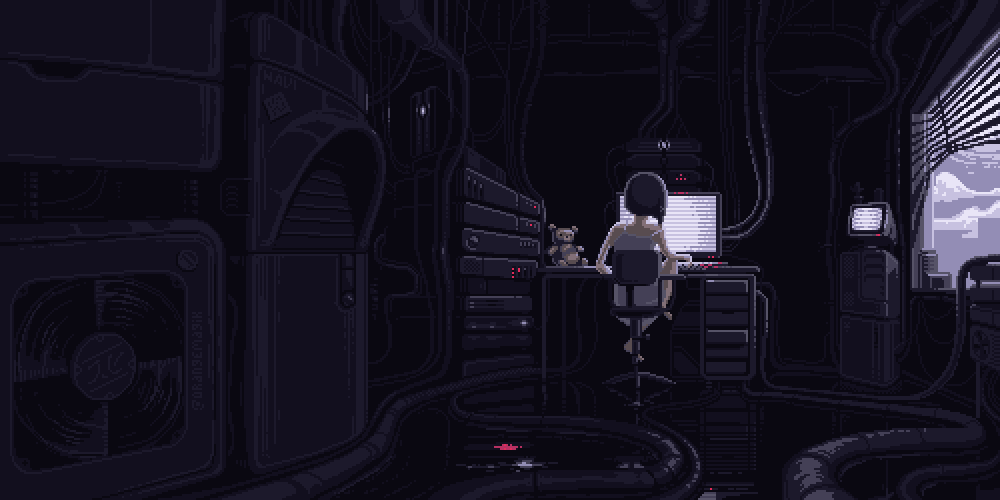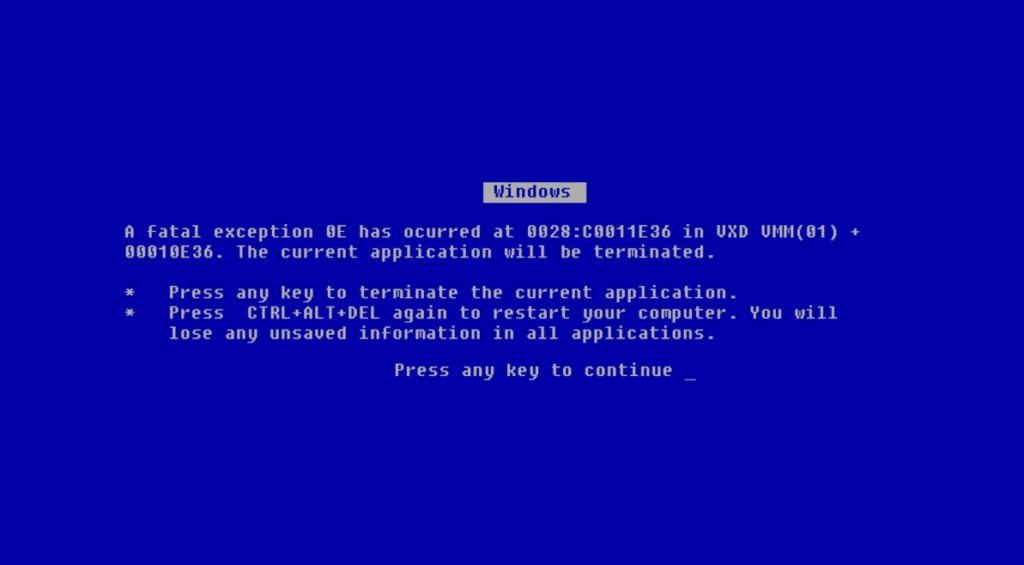
Как вызвать синий экран (BSOD) в Windows машине пользователя при входе в систему.
Для рабочих нужд необходимобыло найти решение чтобы можно было по необходимости вызывать BSOD на удаленной машине пользователя и как либо воспрепятствовать вход в систему для пользователей, при этом систма должна оставаться функционально живой.
Подумав с коллегами, решили что проще всего вызывать BSOD и блокировать вход в систему на ПК для пользователя это написание специальной утилиты, которая будет позволять выполнять все это с рабочего ПК администратора.